Jika Anda seperti saya, Anda mungkin penggemar berat Gmail. Klien email, seperti kebanyakan produk Google lainnya, memiliki antarmuka intuitif yang memberi Anda semua alat yang Anda butuhkan untuk mengelola kotak masuk, mengirim, dan menyusun folder email Anda.
Tapi, karena Google terus menambahkan fitur baru ke Gmail, antarmuka itu terkadang terasa terlalu berantakan. Anda akan dimaafkan karena ingin membersihkan atau menghapus bilah sisi Gmail Anda untuk mendapatkan tampilan yang lebih ramping dan lebih minimalis.
Di antara hal-hal yang Anda mungkin ingin hapus dari Gmail Anda untuk mendapatkan tampilan ramping dan merasa yang Anda inginkan adalah kotak obrolan Google Hangouts. Ya, kemampuan untuk mengakses semua aplikasi Anda - seluruh rangkaian Google, Twitter, dan lainnya - dari klien email Anda memiliki beberapa manfaat.
Namun, saran obrolan, iklan, dan pemberitahuan aplikasi yang konstan itu dapat mengubah Gmail Anda menjadi hutan dan benar-benar mengacaukan segalanya. Syukurlah Google sekarang telah menghentikan fitur Gadget.
Ada alat yang dapat Anda gunakan untuk menghapus atau menyembunyikan sebagian besar fitur Gmail yang tidak penting, seperti bilah navigasi, bintang, logo Gmail, dan bilah pencarian, dan beberapa tombol untuk mencapai Gmail yang benar-benar sederhana. Namun hari ini kami akan membahas cara yang dapat Anda gunakan untuk menghapus beberapa elemen dari kedua sidebars.
Cara menghapus sidebar dan meminimalkan Gmail
- Matikan Google Hangouts / Chat
- Hapus label yang tidak penting untuk menghapusnya dari sidebar kiri Anda
- Nonaktifkan fitur Google Labs yang tidak penting
- Gunakan Penghapus Iklan Gmail untuk menghapus bilah sisi kanan
Seperti yang saya katakan, saya penggemar berat memiliki segalanya di satu tempat. Tapi saya sering harus menggerogoti kuku saya sambil menunggu dengan sabar untuk memuat Gmail saya. Bahkan ketika akhirnya dimuat, saya masih akan mendapatkan pesan kesalahan 'sesuatu yang tidak benar' atau 'Ups, sistem mengalami masalah' karena beberapa fitur aplikasi gagal dimuat.
Tambahkan waktu saya harus menunggu semua fitur Gmail saya untuk memuat, di atas waktu saya harus membaca email saya, thrash sampah dan menanggapi yang saya harus, dan saya akhirnya menghabiskan terlalu banyak waktu daripada yang saya butuhkan di email. Gmail yang lebih ramping karenanya tidak akan menjadi hal yang buruk.
Solusi 1 - Matikan Google Hangouts / Chat
Anda mungkin tidak perlu melihat catatan semua obrolan terbaru Anda setiap kali membuka Gmail. Ikuti langkah-langkah di bawah ini untuk menghapus kotak obrolan dari bilah sisi Gmail Anda;
- Masuk ke Gmail Anda,
- Klik ikon pengaturan. Ini adalah roda gigi di sudut kanan atas, tepat di bawah foto profil Anda akan.
- Pilih Pengaturan pada menu drop-down,
- Klik tab Chat dan centang opsi Chat Off,
- Klik tombol Simpan Perubahan di bagian bawah halaman.
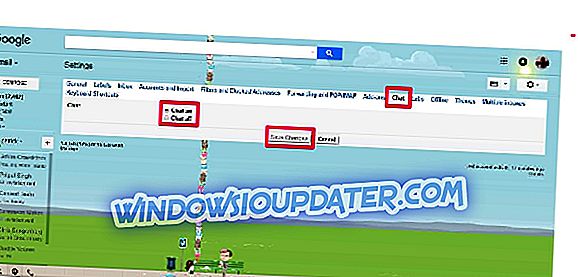
Bagi sebagian orang, Kotak Obrolan Hangouts ada di bilah sisi kanan. Ini kram Gmail Anda bahkan lebih karena menyusut ruang layar untuk email Anda, yang merupakan tujuan utamanya. Ikuti langkah-langkah ini untuk menghapus kotak obrolan sisi kanan dan membebaskan sebagian ruang;
- Klik ikon pengaturan dan pilih Pengaturan pada menu drop-down,
- Klik folder Labs dan ketik Obrolan sisi kanan di bilah pencarian,
- Matikan lab itu dan simpan perubahannya.
Jika Anda sudah mematikan Obrolan di folder Obrolan yang disebutkan di atas, Anda mungkin perlu menyalakannya terlebih dahulu untuk mengakses lab obrolan sidebar kanan. Anda kemudian dapat kembali ke pengaturan folder Obrolan dan mematikan Obrolan lagi.
Solusi 2 - Hapus label yang tidak penting untuk menghapusnya dari sidebar kiri Anda
Pernahkah Anda memperhatikan bagaimana Anda hampir tidak pernah menggunakan beberapa label di sidebar kiri Gmail Anda? Beberapa di antaranya termasuk Semua surat, Berbintang, Pribadi, Perjalanan, Konsep, [Imap] / Sampah, [Imap] / Terkirim, dan Spam . Untuk menghapus ini dari sidebar Anda, ikuti langkah-langkah ini;
- Klik ikon roda gigi pengaturan di Gmail Anda dan pilih opsi Pengaturan pada menu drop-down,
- Klik pada folder Labels . Anda akan melihat daftar label yang saat ini ditampilkan di sidebar kiri Anda, seperti ini;
- Cukup centang opsi sembunyikan terhadap setiap label dan kategori sistem yang tidak Anda gunakan di sidebar Anda.
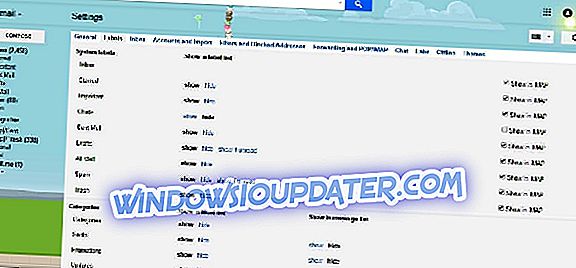
Opsi yang lebih permanen adalah memilih opsi 'hapus', yang akan menghapus label sama sekali. Saya tidak ingin menjadi drastis dan menyembunyikan mereka. Saya cukup mengklik tombol lebih banyak untuk memunculkan semua label tersembunyi.
Saya memilih untuk menyembunyikan semua kategori dan label lain seperti Konsep, Semua Surat, Sampah, dan Spam . Itu langsung membawa nuansa yang lebih ringan dan tampilan minimalis ke Gmail saya.
Solusi 3 - Nonaktifkan fitur-fitur Google Labs yang tidak penting
Tim pengembang Google sepertinya telah melakukan semua yang mereka bisa untuk mengkonsolidasikan sebagian besar dari apa yang rata-rata pengguna butuhkan dari klien email mereka. Bahkan, mereka telah melakukan lebih dari itu dan terus-menerus bereksperimen dengan fitur-fitur baru untuk meningkatkan Gmail Anda. Mereka menyebut Lab Gmail ini. Beberapa di antaranya mungkin tidak menjadi fitur permanen tetapi beberapa akan.
Meskipun ini adalah sentuhan yang sangat keren oleh Google, jika Anda mengaktifkan satu terlalu banyak fitur lab Gmail ini, Anda dapat mengacaukan Gmail Anda dan pada akhirnya membuatnya sulit untuk mempertahankan fokus dan tetap produktif. Beberapa gadget yang dapat Anda tambahkan ke Gmail Anda termasuk Google Calendar, Auto Advance, Mark As Read Button, dan Multiple Inboxes .
Fitur-fitur eksperimental ini sering membawa banyak kenyamanan keren ketika Anda pertama kali menginstalnya. Tetapi mereka juga merupakan item pertama yang Anda ingin hapus ketika Anda ingin mengembalikan pesanan ke Gmail Anda. Untuk menghapusnya, ikuti langkah-langkah ini;
- Klik ikon Pengaturan roda gigi dan pilih opsi Pengaturan pada menu drop-down,
- Buka Labs dan nonaktifkan yang tidak sering Anda gunakan. Simpan perubahannya.
JUGA BACA: Cara memulihkan pesan Gmail yang dihapus / diarsipkan pada Windows 10
Solusi 4 - Gunakan Penghapus Iklan Gmail untuk menghapus bilah sisi kanan
Sebelum Google menghapus fitur Gadget, Anda mungkin telah belajar untuk hidup dengan gambar-gambar Facebook dan Twitter Anda di Gmail yang terus-menerus mengejek Anda untuk memeriksa notifikasi dan mengalihkan perhatian dari email penting yang harus dibalas.
Tapi iklan di Gmail Anda benar-benar menjengkelkan. Yang terburuk adalah mereka bersaing untuk real estat yang sama di mana email Anda seharusnya ditampilkan - bilah sisi kanan.
Mungkin Google meramalkan kekesalan yang akan ditimbulkan iklan ini dan mengembangkan Adblocker Gmail. Mari kita gunakan untuk mendapatkan kembali sidebar kanan itu dan memaksimalkan ruang layar untuk pesan Anda;
- Google atau cari di Chrome Webstore untuk 'Adblocker for Gmail',
- Klik tombol Tambahkan ke Chrome di sudut kanan atas jendela addon.
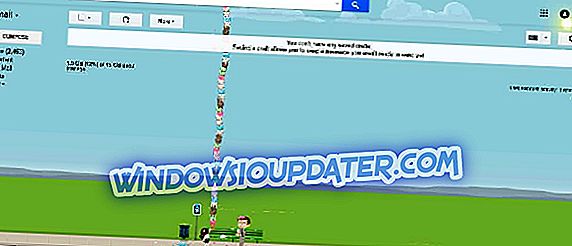
Pertimbangkan cara lain untuk meningkatkan pengalaman Gmail Anda
Selain membersihkan sidebar kanan dan kiri Anda, ada banyak lagi yang dapat Anda lakukan untuk memangkas dan meminimalkan Gmail Anda agar lebih mudah dikelola. Anda dapat mempertimbangkan berhenti berlangganan dari buletin apa pun yang tidak lagi Anda baca dan hapus junk mail atau sorot mereka sebagai spam segera setelah Anda menerimanya.
Ada juga beberapa alat manajemen email yang bagus seperti membuka gulungan saya, yang sangat membantu membersihkan kotak masuk Anda dan menggulung buletin favorit Anda dan email biasa menjadi satu bundel. Jika Anda ingin menjadi sangat drastis, Anda juga dapat mempertimbangkan untuk tidak mempublikasikan alamat email Anda dan hanya membaginya dengan kontak penting Anda.
Kami berharap beberapa trik ini akan membantu membersihkan sidebar Anda, mengurangi kekacauan, dan meminimalkan Gmail Anda. Gmail yang lebih ramping, dengan gangguan yang lebih sedikit, tentu akan membantu Anda untuk tetap di atas tugas Anda dan menyelesaikan lebih banyak pekerjaan.
ARTIKEL TERKAIT YANG PERLU ANDA PERIKSA:
- Cara memperbaiki kesalahan sinkronisasi aplikasi Mail 0x80048830 di Windows 10
- Cara memperbaiki kesalahan lampiran Gmail
- Ancaman phishing Gmail baru dapat membahayakan jutaan akun


